وبلاگ تخصصی آموزش کامپیوترودانلود نرم افزار (خداجون دوستت دارم)
آموزش و راه کارهای کامپیوتر -مقاله کامپیوتر-قالب -ویندوز XP- ویستا -رمزوبلاگ تخصصی آموزش کامپیوترودانلود نرم افزار (خداجون دوستت دارم)
آموزش و راه کارهای کامپیوتر -مقاله کامپیوتر-قالب -ویندوز XP- ویستا -رمزدرباره من
روزانهها
همه- آخرین برگ خاطرات احسان
- دانستنیهای دنیای کامپیوتر
- پایگاه اطلاع رسانی حضرت آیت الله العظمی خامنه ای
- مرکز اطلاع رسانی شهیدآوینی
- پخش زنده از حرم امام علی (ع)
- دانشگاه علوم پزشکی شهید صدوقی یزد
- شرکت خدمات مهندسی آینده گستر
- پخش زنده از حرم امام حسین (ع)
- پخش زنده از حرم امام رضا (ع)
- پسوند ir برای وبلاگ شما به دنیای جهانی ir بپیوندید
پیوندها
- راز و رمز کامپیوتر
- تکنولوژی Technology
- ویندوز و رجیستری
- ۩۞۩ تنهاترین تنهایان ۩۞۩
- ترفندهای جالب در مورد اینترنت،ویندوز،تلفن و همه چیز
- دنیای فناوری
- یادگیری و یاددهی learning & teaching
- وبلاگ آموزش طراحی وب سایت
- مدیریت و دانلود کتاب
- اموزش زبان utopia
- جامعه القرآن
- سازمان نظام پزشکی
- بیمه تامین اجتماعی
- دانشگاه علوم پزشکی کرمان
- کرمان خبر
- نشریه الکترونیکی کویران
- کرمان ما
- پارس پیشتاز - مدیریت محتوای وب
- عکس روز
- بهترین نرم افزارهای آموزشی و کاربردی
- خبرهای روز کامپیوتر
- آخرین برگ خاطرات احسان
دستهها
ابر برجسب
Thread هسته core Ryzen AMD Trnascoding CPU Definition Update بروز رسانی SUS به WSUS WSUS نرم افزار No Hidden قابلیت های نرم افزار No Hidden Rename ویروس دانشگاهبرگهها
جدیدترین یادداشتها
همه- 7 نکته در انتخاب CPU مناسب که باید بدانید
- نکته: دلایل عدم نمایش کامپیوترها در کنسول WSUS
- نکاتی در مورد راه اندازی WSUS
- آموزش: آموزش گام به گام نصب و راه اندازی سرویس WSUS- قسمت سوم
- آموزش گام به گام نصب و راه اندازی سرویس WSUS- قسمت دوم
- آموزش: آموزش گام به گام نصب و راه اندازی سرویس WSUS- قسمت اول
- No Hidden 2.3 نرم افزار رفع مخفی شدن بر اثر ویروس
- خاموش کردن خودکار رایانه بدون نیاز به نرم افزار
- [ بدون عنوان ]
- اگر فلش مموری دارید بخوانید
- [ بدون عنوان ]
- چگونه ویندوز 7 را با فلش USB نصب کنیم!
- [ بدون عنوان ]
- برخی کلیدهای میانبر ویندوز 7
- [ بدون عنوان ]
- روشی برای احیا باطری های لپ تاپ
- 10 دلیل که ویندوز 8، سِوِن را نابود می کند
- معرفی سایت یا وبلاگ به موتورهای جستجو
- معرفی Mpls
- تلفنی از طریق شبکه VOIP
- مرکز تلفن پیشرفته شبکه ای (IP PBX)
- امنیت از راه دور
- ایراد در ساختار فرمت PDF و تهدیدهای مربوط به آن
- راهنمای خرید مادربرد ۵
- راهنمای خرید مادربرد ۴
- راهنمای خرید مادربرد۳
- راهنمای خرید مادربرد ۲
- راهنمای خرید مادربرد ۱
- دانلود نرم افزار تشخیص چهره برای ورود به ویندوز Luxand Blink v2.
- ویندوز 8؛ نخستین زمزمهها
- مقایسه بین آنتی ویروسهای کرک شده و نسخه اصلی
- پنج اشتباه متداول درباره امنیت شبکههای بیسیم
- Belkin Gigabit powerline HD starter kit
- امنیت فیزیکی در مراکز حساس IT
- تغییر دائمی MAC Address کارت شبکه
- کاهش فضای رم اشغال شده توسط نرمافزارهای سنگین در جهت افزایش کار
- قابلیت ویندوز ۸ معرفی شد
- امنیت در NTFS
- از درون آتش - بررسی پنج فایروال برای کامپیوترهای شخصی
- راز های مخفی مایکروسافت – ۱۰ برنامه محبوب ناشناخته ویندوز
- اقدامات امنیتی به هنگام اتصال به شبکه های Wireless
- روابط Trust – قسمت دوم
- نسل بعدی مراکز داده
- روابط Trust – قسمت اول
- فرمانروایی در قلمرو ویندوز
- Active Directory Federation Services – قسمت دوم
- Active Directory Federation Services – قسمت اول
- فقط چند گام تا یک دسکتاپ رویایی
- طراحی اتاق سرور استاندارد
- ثبت دامین در موتورهای جستجوی Google, yahoo! یا bing
بایگانی
- شهریور 1398 1
- خرداد 1397 5
- بهمن 1395 1
- بهمن 1393 1
- بهمن 1391 2
- اردیبهشت 1391 2
- آذر 1390 3
- اردیبهشت 1390 3
- اسفند 1389 3
- دی 1389 7
- آبان 1389 1
- شهریور 1389 2
- مرداد 1389 5
- تیر 1389 1
- خرداد 1389 2
- اردیبهشت 1389 10
- فروردین 1389 2
- بهمن 1388 7
- دی 1388 1
- آبان 1388 1
- مهر 1388 2
- مرداد 1388 1
- تیر 1388 1
- خرداد 1388 3
- اردیبهشت 1388 2
- فروردین 1388 2
- بهمن 1387 2
- آذر 1387 3
- شهریور 1387 2
- مرداد 1387 3
- تیر 1387 4
- خرداد 1387 3
- اردیبهشت 1387 6
- فروردین 1387 2
- اسفند 1386 5
- بهمن 1386 4
- دی 1386 7
- آذر 1386 6
- آبان 1386 10
- مهر 1386 10
- شهریور 1386 14
- مرداد 1386 14
- تیر 1386 16
- خرداد 1386 15
- اردیبهشت 1386 13
- فروردین 1386 14
- اسفند 1385 48
- بهمن 1385 4
- دی 1385 41
- آذر 1385 1
آمار : 692095 بازدید
Powered by Blogsky
نکته: دلایل عدم نمایش کامپیوترها در کنسول WSUS

خیلی از مواقع پیش می آید که شما سرویس WSUS را نصب و راه اندازی می کنید اما در کنسول WSUS کلاینت های شما در قسمت computer نمایش داده نمی شوند. در اینجا می خواهیم بررسی کنیم که چه عواملی ممکن است باعث عدم نمایش کلاینت ها در کنسول WSUS شوند. برای رفع این مشکل نکات زیر را همیشه مد نظر داشته باشید :
- 1-عدم اعمال تنظیمات به GPO مناسب : ممکن است شما تمامی فرآیند نصب و راه اندازی را به درستی انجام دهید و مشکلی در کار نباشد اما به جای اینکه در GPO ای که به کلاینت های شما اعمال شده است Policy ها را تغییر دهید در GPO ای تنظیمات را انجام داده اید که برای Domain Controller ها در نظر گرفته شده است. بنابراین همیشه تنظیمات WSUS را در GPO ای انجام دهید که مطمئن هستید کلاینت های شما در آن وجود دارند.
- 2-اعمال شدن تنظیمات به کاربران به جای کامپیوترها : تنظیمات مربوط به WSUS بایستی در OU ای اعمال شود که در آن Computer ها قرار دارند ، اگر این تنظیمات را برای GPO ای انجام دهید که در OU ی آن فقط کاربر یا User وجود دارد این امر طبیعی است که کلاینت های شما در کنسول دیده نشوند زیرا این Policy به Computer ها اعمال می شود نه کاربران. توجه کنید تنظیمات را به OU ای اعمال کنید که در آن Computer Account های شما وجود دارد.
- 3-زمان را در نظر داشته باشید : برخی اوقات به دلایل مختلفی ممکن است فرآیند اضافه شدن کلاینت ها به کنسول WSUS زمانگیر شود ، حداقل 10 دقیقه بعد از اینکه دستور wuauclt /detecnow را بر روی کلاینت ها زدید منتظر بمانید اما پارامترهای مختلفی وجود دارند که می توانند این فرآیند را تا چندین روز طول بدهند.
- 4-تداخل وجود چندین سیستم عامل با SID های یکسان : ممکن است در صورت استفاده از ساختار Image گیری و استفاده از Image برای نصب سیستم عامل ها SID سیستم عامل ها با یکدیگر یکسان باشد که در این صورت حتما باید این تداخل ها از بین برود تا کنسول بتواند کامپیوترها را بصورت تفکیک شده شناسایی کند. استفاده از نرم افزارهایی مثل Sysprep یا newSID و مشابه اینها می تواند باعث بروز چنین مشکلاتی شود . برای حل این موضوع کلید های رجیستری زیر را از کنسول WSUS حذف کنید :
HKLM\SOFTWARE\Microsoft\Windows\CurrentVersion\WindowsUpdate\AccountDomainSid HKLM\SOFTWARE\Microsoft\Windows\CurrentVersion\WindowsUpdate\PingID HKLM\SOFTWARE\Microsoft\Windows\CurrentVersion\WindowsUpdate\SusClientIdتوجه کنید که بعد از حذف کلید های ذکر شده سرویس Automatic Update را یکبار Restart کنید و همچنین با استفاده از دستور زیر کنسول و تنظیمات WSUS را به روز رسانی کنید . ITPro باشید.
wuauclt /resetauthorization /detectnow
علی فاریابی
پنجشنبه 24 خردادماه سال 1397 ساعت 09:51
برای نمایش آواتار خود در این وبلاگ در سایت Gravatar.com ثبت نام کنید. (راهنما)


























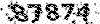


























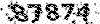
ایمیل شما بعد از ثبت نمایش داده نخواهد شد